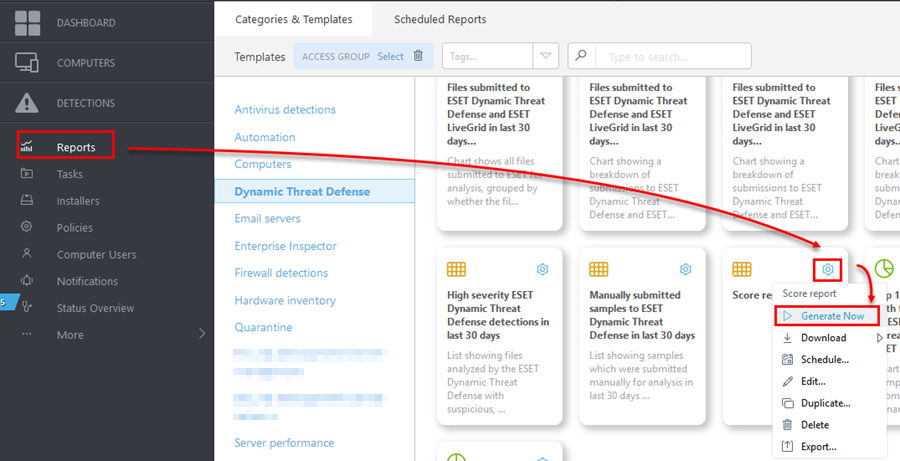Bericht erstellen
Sie können einen Bericht mit ESET LiveGuard Advanced-Daten in der Remote Management-Konsole erstellen. Verwenden Sie einen der vordefinierten Berichte oder erstellen Sie eine benutzerdefinierte Version.
Der folgende Prozess gilt für ESET PROTECT On-Prem, und ESET PROTECT.
Integrierte Berichte
1.Melden Sie sich bei Ihrer Web-Konsole an.
2.Klicken Sie auf Berichte > ESET LiveGuard.
3.Wählen Sie den entsprechenden Bericht aus und klicken Sie auf das Zahnradsymbol > Jetzt generieren.
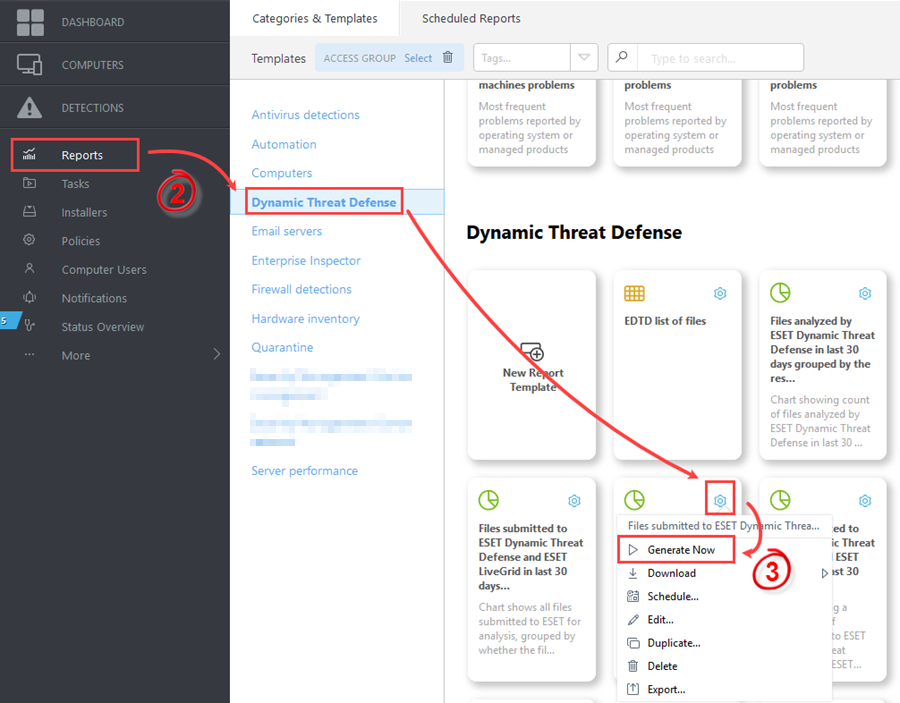
Benutzerdefinierten Bericht erstellen
So erstellen Sie einen benutzerdefinierten Bericht, um Bewertung, Ziel und Art der übermittelten Dateien anzuzeigen:
1.Loggen Sie sich in die -Web-Konsole ein.
2.Klicken Sie auf Berichte > Neues Bericht-Template.
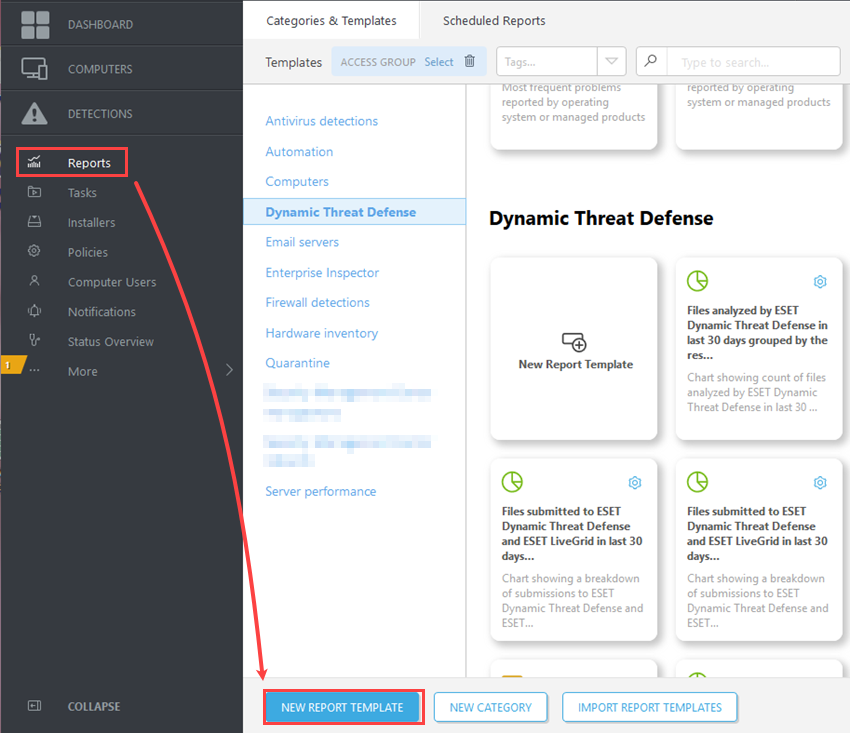
3.Geben Sie einen Namen für das Template ein und wählen Sie ESET LiveGuard als Kategorie aus.
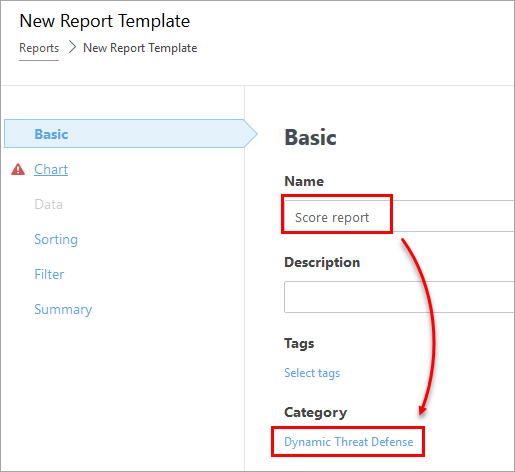
4.Klicken Sie auf Weiter.
5.Wählen Sie Tabelle anzeigen aus und klicken Sie auf Weiter.
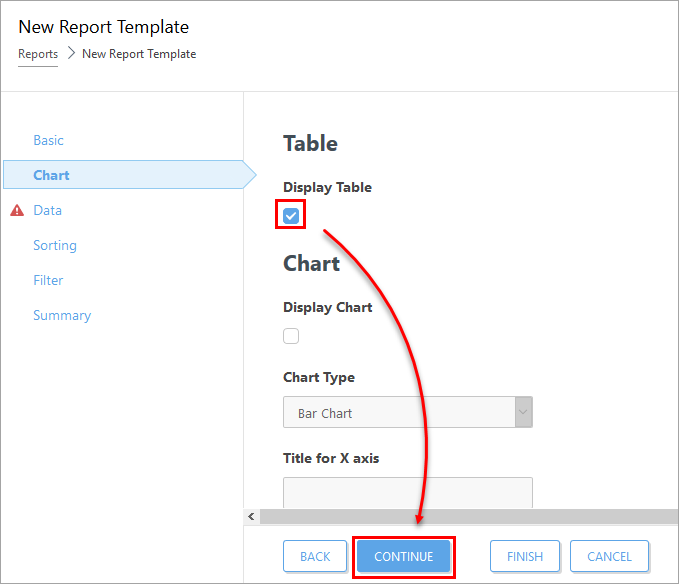
6.Klicken Sie auf Spalte hinzufügen und wählen Sie ESET LiveGuard > Score > Score aus. Klicken Sie zum Bestätigen auf OK.
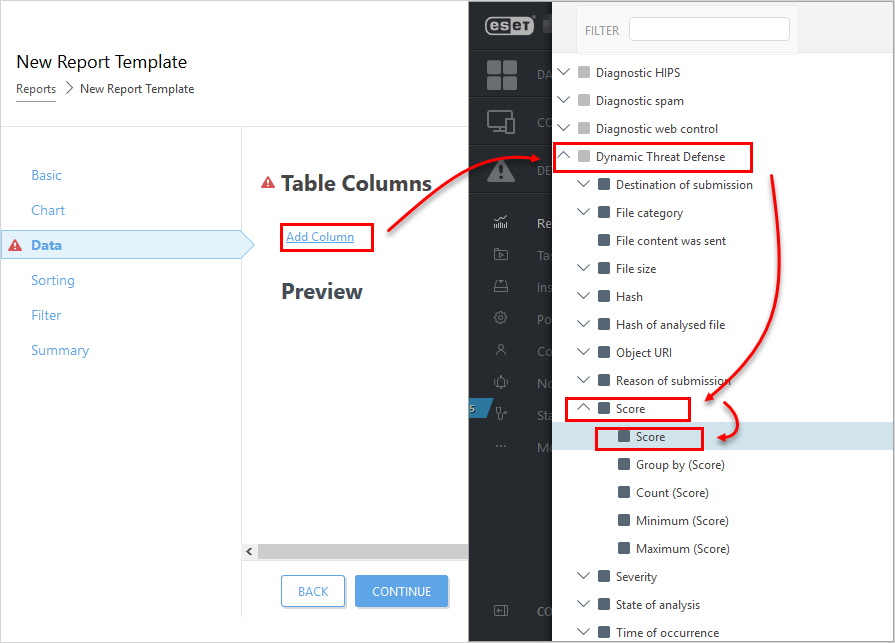
7.Klicken Sie auf Spalte hinzufügen und wählen Sie ESET LiveGuard > Dateikategorie aus. Klicken Sie zum Bestätigen auf OK.
8.Klicken Sie auf Spalte hinzufügen und wählen Sie ESET LiveGuard > Ziel der Übermittlung aus. Klicken Sie zum Bestätigen auf OK.
9.Klicken Sie auf Fertig stellen, um das Template zu speichern.
10. Um den Bericht auszuführen, klicken Sie auf Berichte und dann auf das Zahnradsymbol „Neues Bericht-Template“ > Jetzt generieren.